- Ännu ett .NET Framework-relaterat problem rapporterades av användare efter den senaste Windows-uppdateringen.
- Det verkar som om den obligatoriska säkerhetsuppdateringen, KB5013943, kraschar appar med fel 0xc0000135.
- Microsoft arbetar fortfarande på en lösning på problemet, men vi kan visa dig några snygga lösningar.

Fler problem för Windows-användare som gick vidare och installerade maj 2022 säkerhetsuppdateringar från Microsoft.
Det verkar som att KB5013943, som är den obligatoriska säkerhetsuppdateringen, kraschar appar som använder .NET Framework med felkoden: 0xc0000135.
Som beskrivs av berörda användare är dessa krascher vanliga bland appar som använder .NET Framework och appar som Discord eller Microsoft Teams påverkas också.
.NET Framework-appar som påverkas av en annan Windows-uppdatering
Det var bara några dagar sedan vi pratade om ännu en säkerhetsuppdatering för Windows bråka med .NET Framework-apparna.
Nu verkar vi ha ett annat kompatibilitetsproblem mellan .NET-ramverket och Windows 11. Naturligtvis använde användare sociala medier och forum för att rapportera dessa problem.
Maj 2022 Windows 11 kumulativ uppdatering KB5013943 (Build 22000.675) bryter Sound Blaster Command från SoundBlasterOfficial
Folk rapporterade problem med ShareX, KeePass, Microsoft Teams, Visual Studio installationsprogrammet och Discord, vilket är minst sagt oroande.
En annan användare Postad på Feedback Hub att han inte kan starta Teams-appen på grund av felmeddelandet processen avslutades med kod 3221225781 (0xc0000135).
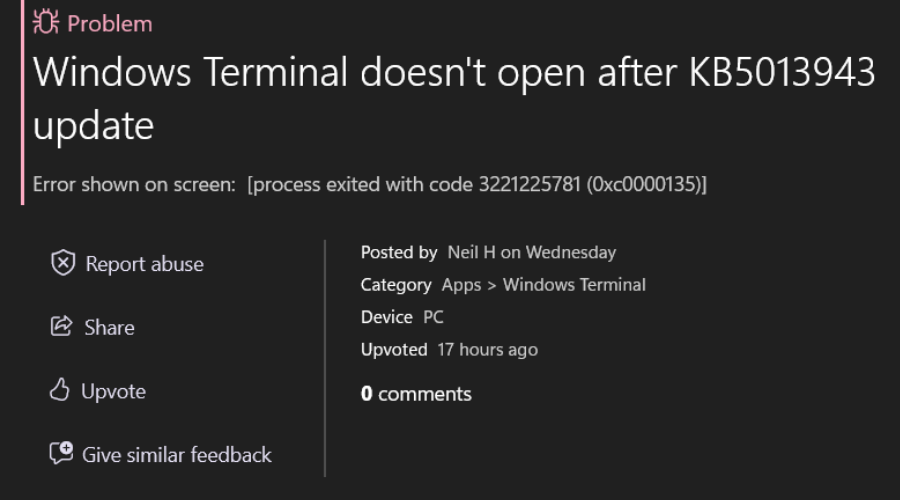
Vad kan jag göra för att åtgärda det här problemet?
- Öppna Start-menyn och sök efter Slå på eller av Windows-funktioner.
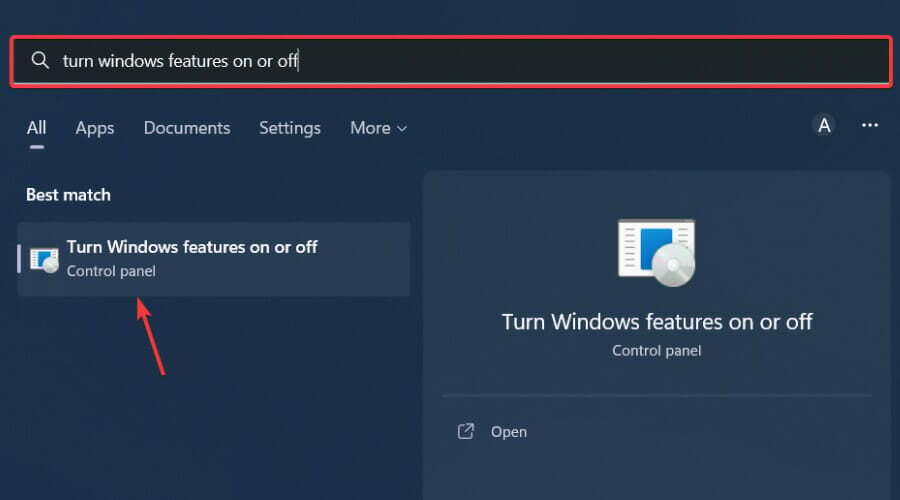
- Inaktivera och aktivera alla .NET-ramverk och tryck på OK-knappen.
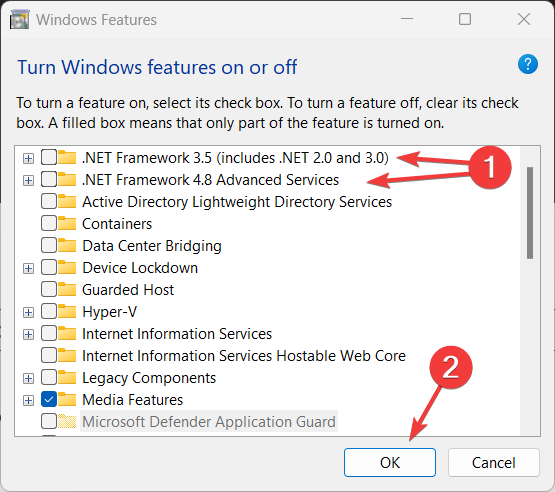
- Starta om ditt system.
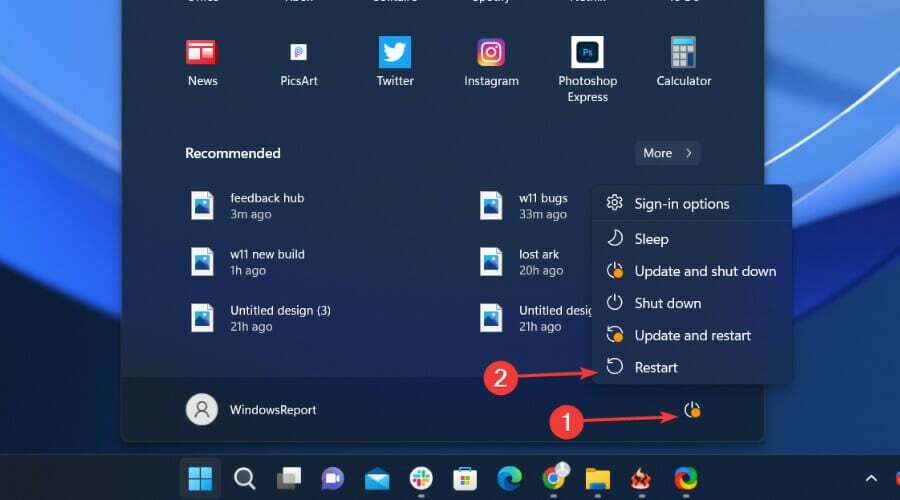
Detta är den rekommenderade vägen att ta tills Microsoft tar itu med det här problemet från deras sida, bara för att undvika obehagliga upplevelser.
Hur avinstallerar jag KB5013943?
- TryckWindows+jagför att öppna Inställningar.
- Välj fliken Windows Updates och klicka sedan på Uppdateringshistorik.
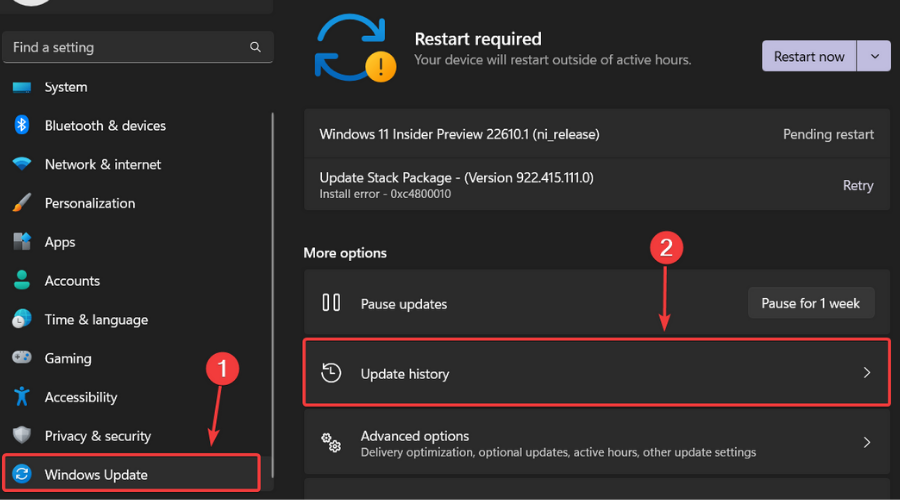
- Klicka på Avinstallera uppdateringar.
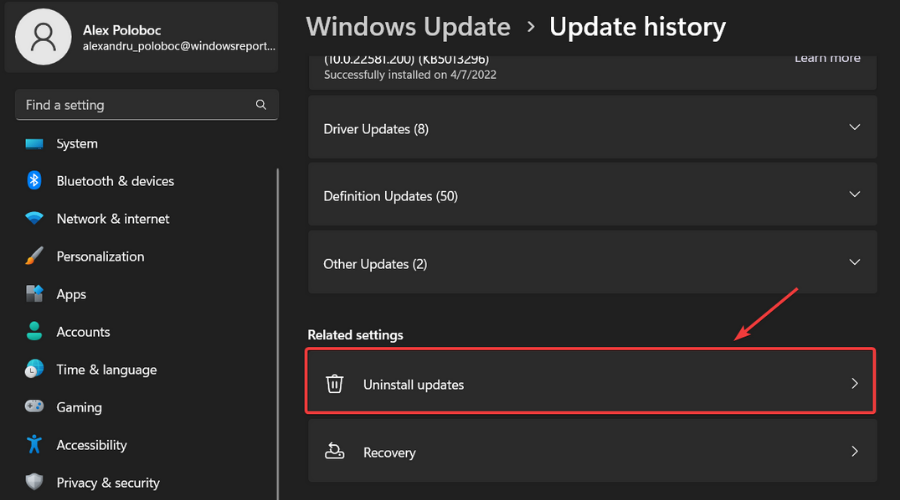
- Klicka på knappen Avinstallera för uppdateringen du vill ta bort.
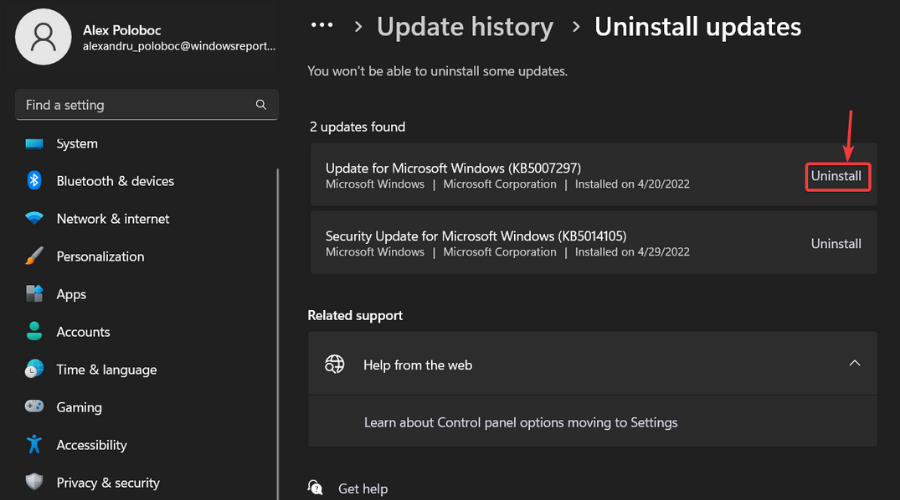
Vi kommer att hålla dig uppdaterad om utvecklingen i den här situationen, så var säker på att du kommer att vara bland de första som får veta när något förändras.
Blev du också påverkad av denna irriterande bugg levererad av KB5013943? Dela din upplevelse med oss i kommentarsfältet nedan.
![Cele mai bune laptopuri pentru studenti si elevi [2021]](/f/ed9ae491464ae55d0922f3d813d35394.jpg?width=300&height=460)

